如何从 Mac 共享笔记
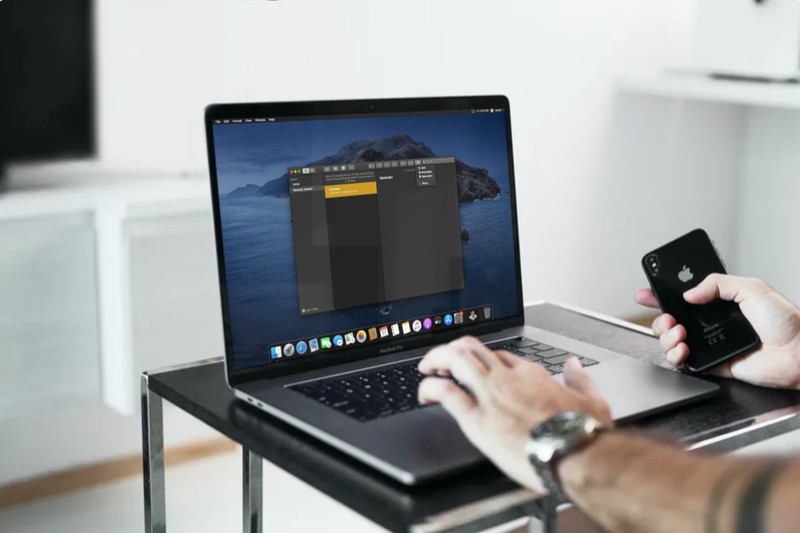
您想与朋友、同事或任何人分享笔记吗?无论您是想分享自己的想法还是创建协作笔记,都可以轻松地从 Mac 上分享笔记。
就像 Google Docs 和 iCloud Pages 上提供的协作功能一样,macOS 上的普通 Notes 应用程序允许您与其他人在线协作以共同处理笔记。人们可以进行更改,或者只是阅读和查看注释。共享笔记时,您可以决定其他人是否也有权查看或编辑共享的笔记。这在许多情况下可能很有用,例如,您可以共享购物清单、待办事项清单、共享讲座笔记等。是的,您还可以在 iPhone 和 iPad 上共享笔记,但我们专注于 Mac这里。
那么,有兴趣了解这个有用的 Notes 功能如何在 Mac 上工作吗?继续阅读,您很快就会在 Notes 应用程序中进行协作。
如何从 Mac 共享笔记
在继续执行以下过程之前,您需要牢记一些事项。您的 Mac 需要运行 macOS 10.12 Sierra 或更高版本,您只能协作处理存储在 iCloud 中的笔记,并且接收者还必须拥有 Apple ID / iCloud 帐户才能访问共享的笔记。
- 在 Mac 上打开“备忘录”应用。

- 现在,选择存储在 iCloud 文件夹下的笔记,然后点击共享选项旁边的协作图标。
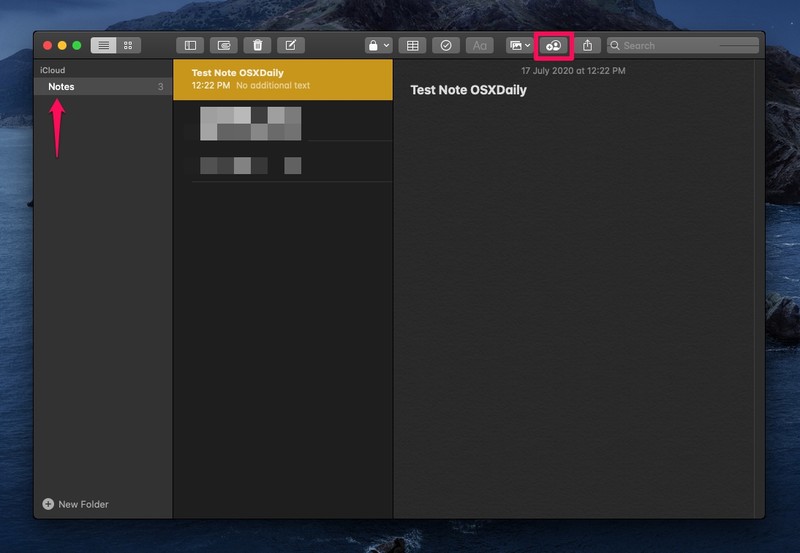
- 这将为您提供一个选项,可以将人员添加到笔记中。点击它继续下一步。
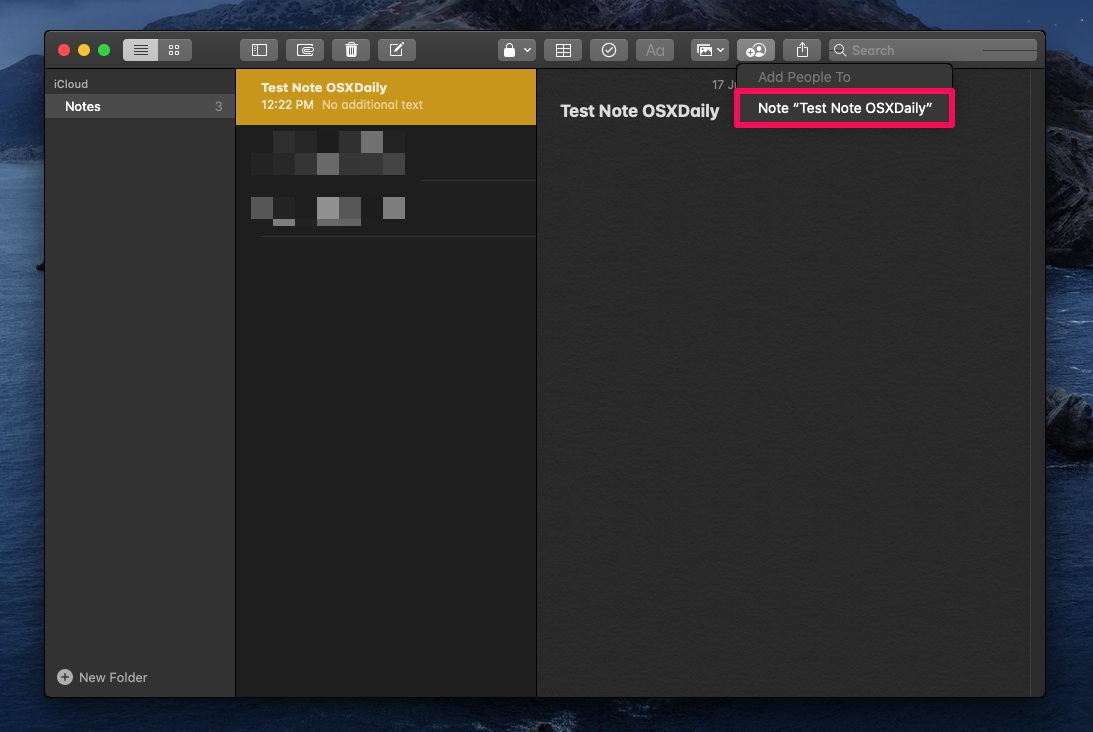
- 现在,选择分享邀请的方式。为您邀请的人选择权限,然后点击“分享”。
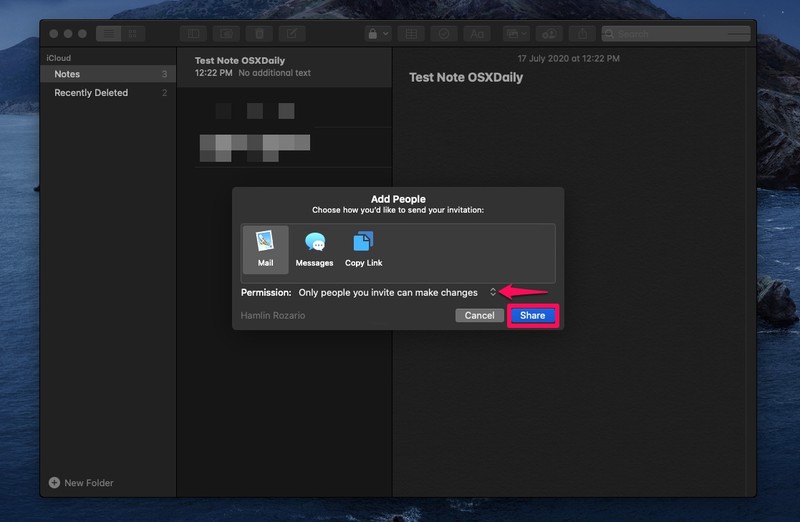
- 您已成功开始共享笔记。要编辑笔记的权限或从共享笔记中删除任何人,请再次单击协作图标。
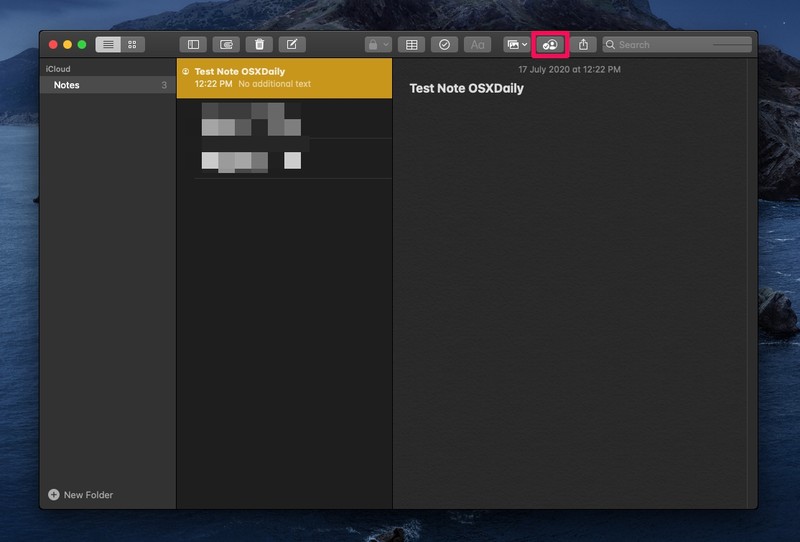
- 现在,点击此人姓名旁边的三点图标,然后选择“删除访问权限”,将他们从共享笔记中删除。或者,如果您想从笔记中删除所有人,请单击“停止共享”。
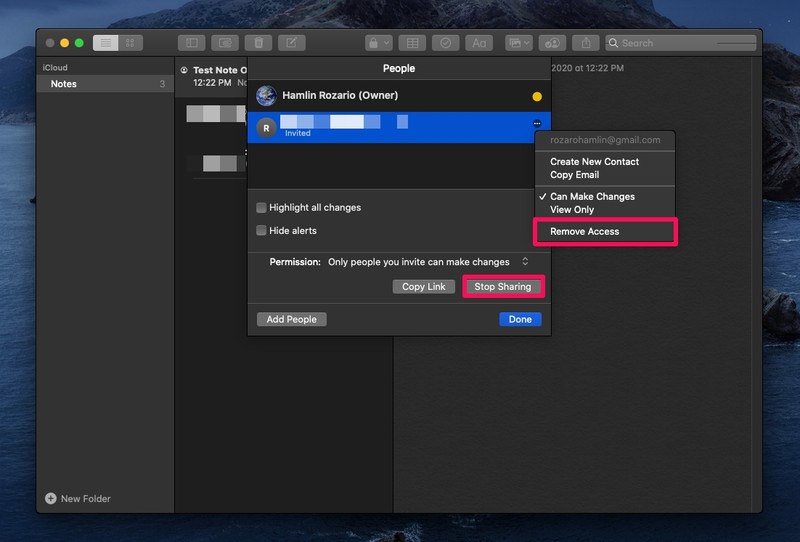
- 如果您只想共享笔记的副本,请单击共享图标,如下所示。您也可以共享存储在 Mac 上的笔记副本。
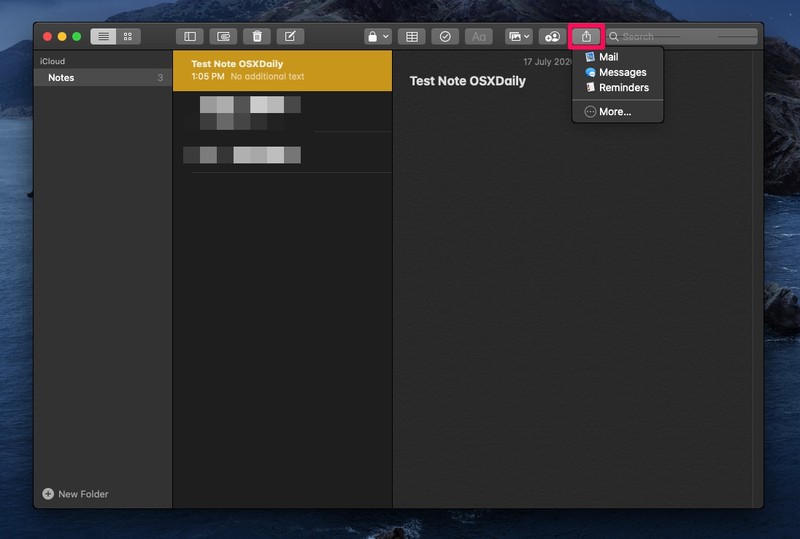
这就是使用 Mac 上的“备忘录”应用与其他人共享备忘录和协作的过程。
借助此协作功能,您可以直接在 Mac 上与同事实时协作处理特定笔记。除此之外,您还可以将共享笔记设置为突出显示所有更改,这使您可以快速识别参与者对笔记所做的所有编辑,从而改进工作流程(如果您或收件人也编辑共享iOS 或 ipadOS 上的注释,您也可以突出显示更改)。
当您停止与某人共享笔记时,它会自动从他们的设备中删除。删除笔记会将其从您与其共享的人的设备中移除。然后,该笔记将被移动到您 Mac 上的“最近删除”文件夹中。
借助 iCloud,您也可以使用 iPhone 或 iPad 上的“备忘录”应用查看和编辑这些共享的备忘录。如果您在 iOS 或 iPadOS 设备上阅读本文,您可能有兴趣了解如何从您的 iPhone 和用于协同编辑的 iPad。
即使您邀请共享笔记的人没有 Apple 设备,他们也可以使用 iCloud 的网络客户端查看和更改共享笔记。
您是否使用此共享笔记功能进行协作?您对这个漂亮的功能有何总体看法?在评论中分享您的相关想法、技巧和意见。
